cmd命令查看目录文件
在计算机中,文件的查询管理筛选是非常重要的一项工作,面对日积月累越来越多的文件,做的好效率就会高很多,所以dir命令如此重要。dir 全英文 directory,翻译为目录。关注我,每天多知一点点!
dir /? ---查看官方帮助文档
dir的重要性已经无须解释了,这么小小的一个命令,竟然这么多可选参数,重要性不言而喻。虽然这么多参数让人发懵,但是我们常用的并不多,常用的最多的就是 /A 和 /S 两个参数,其他常用的会有/B /O /T /P
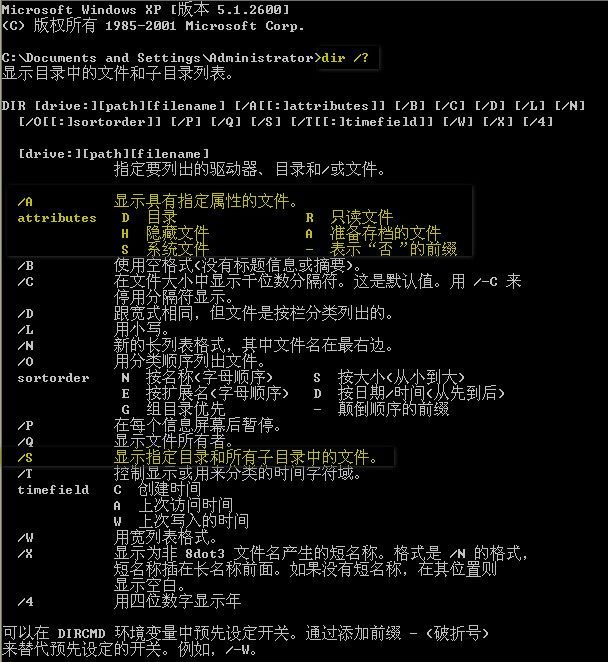
dir ---不附带任何参数,列出当前路径下的目录和文件(不包含子目录的文件)
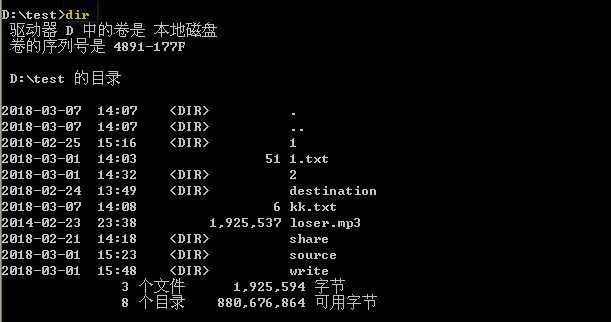
dir directory ---列出指定目录下的子目录和文件
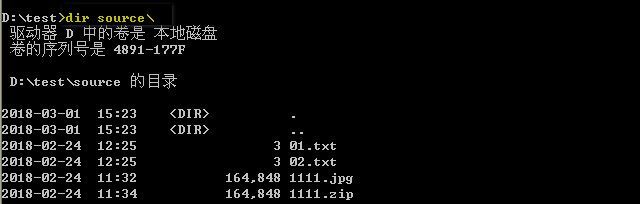
dir file ---列出指定路径下的文件

dir /a:attributes ---列出具有指定属性的文件
dir /a:d ---列出具有目录属性的文件,其中冒号(:)是可选的,为了提高可读性,建议加上。dir /a:-d ---列出非目录文件,减号(-)作用就是排除、否定。

dir /a:h ---列出属性为隐藏的文件查看更多文件属性的相关含义,推荐浏览:从菜鸟到高手,CMD命令行文件属性管理:attrib
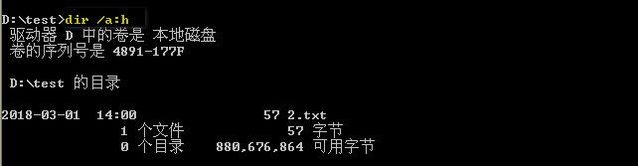
dir /s ---列出包含子目录的所有文件和目录
每一层目录中的具体子目录和文件列表都会分层的详细显示,通常由于内容较长,一屏不足以显示所有信息,而CMD又是信息流模式,不能回翻的,所以需要加上 /P 参数
dir /s /p ---/s 全英文 subdirectory 翻译为 子目录,/p 全英文pause 翻译为 暂停、中止;加了/p参数,则每次只显示一屏的信息,等用户看完之后按下任意键确认,才会继续显示下一屏信息
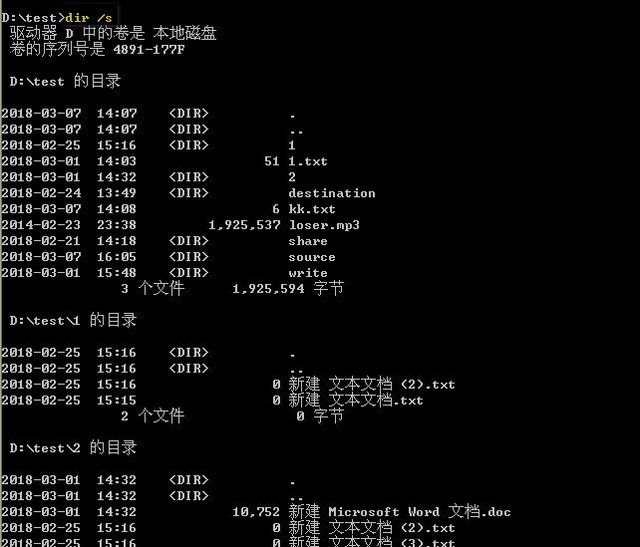
dir /b /s directory ---列出指定目录中的文件,以及文件的具体路径
/b 和 /s 参数的配合,不仅能够列出文件,更能显示这些文件的具体路径,看似有点用,又不知道怎么用,下一步你会看到的。
dir /b /s source ---列出source目录下的子目录和文件,以及它们的具体路径dir /b /s kk.txt ---列出文件kk.txt的具体路径
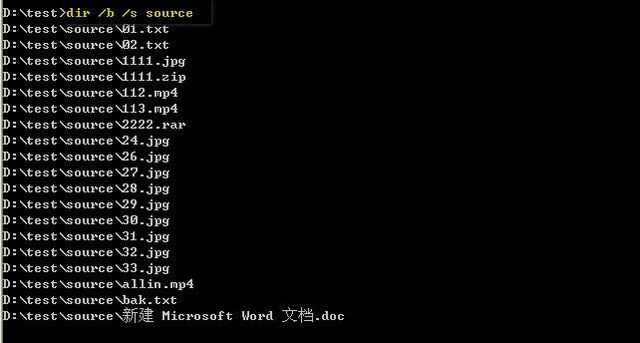
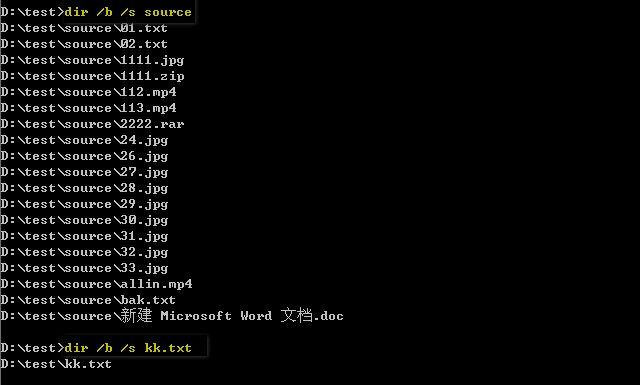
dir /s /b | find "str" ---在指定目录和子目录中查找指定文件
dir /s /b | find ".mp4" ---在当前目录和子目录中查到后缀名为MP4的文件,并显示这些文件的具体路径
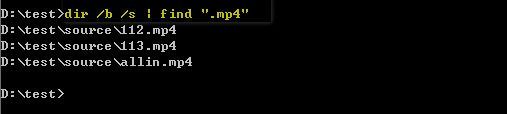
如有错误和疏漏之处,欢迎给我留言评论指摘不足!如果这样的内容是你喜爱的,请记得收藏,如果您有更多想要了解的知识,也欢迎留言评论,我们将及时为您补充相关的知识,期待您的分享和评论。